
תוֹכֶן
תכונה אחת מגניב על iPhone 6s הוא מגע 3D. הנה איך ליצור 3D מגע מהיר שלך פעולות על iPhone jailbroken.
3D Touch הוא כנראה אחד התכונות האחרונות על iPhone 6s, ומאפשר לך לעשות יותר עם ה- iPhone שלך. בעיקרו של דבר, 3D Touch מאפשר לך ללחוץ חזק יותר על התצוגה כדי להפעיל פעולות חלופיות כאלה. אז אתה יכול להקיש על משהו כדי לבחור אותו, או ללחוץ קשה יותר כדי להביא קיצורי דרך.
אתה יכול גם להשתמש 3D Touch כדי "להציץ" ו "פופ" בתוך iPhone Apps התומכים בתכונה, המאפשר תצוגה מקדימה של משהו מבלי לפתוח אותו ממש עד הסוף.
תכונה זו היא בלעדית על iPhone 6s, אבל זה ממש ממש קל לחקות אותו על iPhones ישנים עם לצבוט jailbreak, המאפשר יותר מכשירי iOS יש 3D מגע בדרך.

עם זאת, אם יש לך iPhone 6s או iPhone ישנים יותר עם 3D תכונות מגע נוסף על, יש דרך אתה יכול להרחיב מגע 3D בדרכים נוספות, הודות לצבוט jailbreak חדש המאפשר לך ליצור 3D שלך מגע מהיר קיצורי דרך פעולה על מסך הבית.
לפני שאתה מתחיל
ראשית, תצטרך להיות iPhone jailbroken כדי ליצור פעולות מהירות משלך. נכון לעכשיו, אתה יכול jailbreak כל iPhone פועל iOS 9.0, אבל לצערנו iOS 9.1 הוא לא jailbreakable כרגע. אז אם אתה על iOS 9.1, תצטרך לחכות jailbreak כדי לשחרר עבור גירסה זו של iOS.
קרא: 9 הגדול iPhone 6s Apps כי עבודה עם מגע 3D
יתר על כן, לצבוט jailbreak כי נשתמש כדי ליצור שלנו 3D מגע מהיר קיצורי דרך פעולה נקרא Traverse, ויש קצת עקומת למידה ככל לדעת איך להשתמש בו. רוב jailbreakers יכולים לעשות את דרכם סביב לצבוט בקלות יחסית להגדיר קיצורי דרך חדשים, אבל לא כולם יכולים להיות מסוגלים לעקוב לאורך כל כך בקלות, ולכן עשיתי את המדריך הזה.
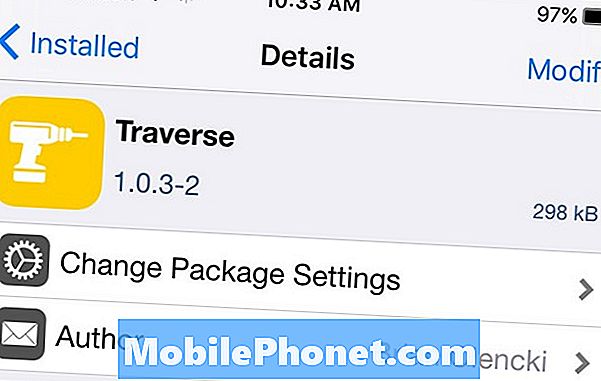
אז להיות מודעים כי שיטה זו אינה קלה כמו הורדת לצבוט מתקתק כמה תיבות הסימון. זה קצת יותר מעמיק מזה. עם זאת, ברגע שאתה להבין את זה, היתרונות יכולים להיות בלתי עביר.
יצירת משלך 3D מגע מהיר קיצורי דרך פעולה
ראשית, יהיה עליך להוריד את לצבוט jailbreak לחצות, אשר זמין Cydia. עם זאת, עליך להוסיף ריפו. כדי לעשות זאת, הקש על מקורות בכרטיסייה בתחתית ולאחר מכן בחר ערוך. במסך הבא, הקש על הוסף והזן בכתובת זו:https://cydia.bolencki13.com/repo/.
קרא: כיצד להוסיף 3D מגע כדי Cydia ב - iOS 9
תן Cydia רענן ואז לחפש לצבוט jailbreak לחצות. ברגע שיש לך את זה מותקן, זה יהיה מוכן לגשת בתוך הגדרות אפליקציה.
אני צריך לזכור כי בעוד לצבוט יש כבר כמה עדכונים, זה עדיין יכול לפעול באגי בשבילך, כדי להיות מודע לכל הבעיות שאתה נתקל, ולהמשיך על אחריותך כמובן.
כאשר אתה פותח לחצות מן ההגדרות, קדימה ברז ערוך ולאחר מכן הקש על + סמל בפינה השמאלית העליונה כדי להתחיל ביצירת פעולה מותאמת אישית תלת-ממדית מותאמת אישית.
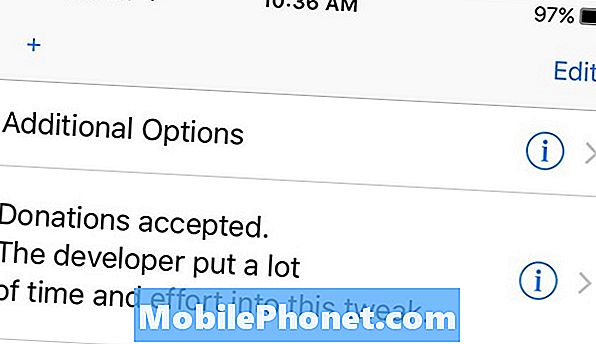
מכאן, יהיה עליך להזין כותרת, כותרת משנה, מזהה Bundle ותכנית URL. הכותרת ותת הכותרת יכול להיות מה שאתה רוצה, אבל מזהה Bundle ו Scheme כתובת הם שתי תיבות טקסט חשובים.
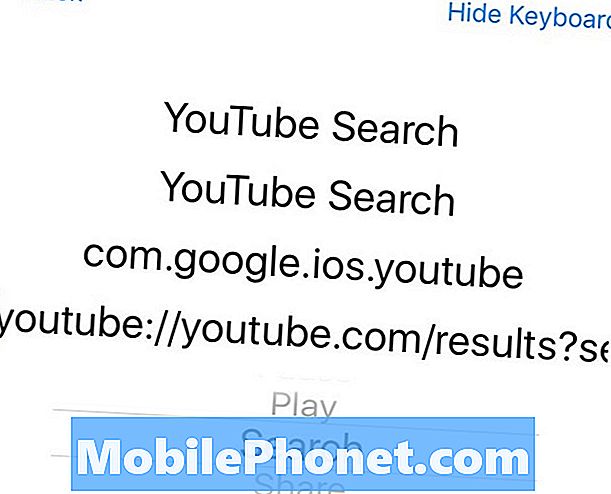
עבור הדרכה זו, ניצור פעולה מהירה של תלת-ממד לחיפוש ב- YouTube. לכן, תחילה נזדקק לזיהוי Bundle עבור אפליקציית YouTube. כדי למצוא מזהי Bundle לאפליקציות, תוכל להוריד את האפליקציה BundleIDs jailbreak מ- Cydia, שתאפשר לך לחפש בכל אפליקציה ולתת לך את מזהה החבילה עבור אותה אפליקציה. עבור YouTube, מזהה החבילה הואcom.google.ios.youtube.
עבור תכנית כתובת האתר, היא בעצם כתובת אתר שמספרת לפעולה המהירה מה לעשות. עבור YouTube, נשתמשyoutube: //YouTube.com/results? search_query =% @. כדי למצוא תוכניות של כתובות אתרים לפעולות אחרות ולאפליקציות אחרות, ביצוע חיפוש ב- Google בדרך כלל מוביל אותך בכיוון הנכון. יש אפילו פתיל ב- StackOverflow המפרט את כל ערכות כתובות האתרים המוכרות באפליקציה 'הגדרות'.
מתחת לתיבת הטקסט Scheme URL היא הסמל שברצונך שיופיע לצד הפעולה המהירה. בחר לחפש עבור זה, אבל אתה באמת יכול פשוט להשתמש בכל סמל שאתה רוצה.
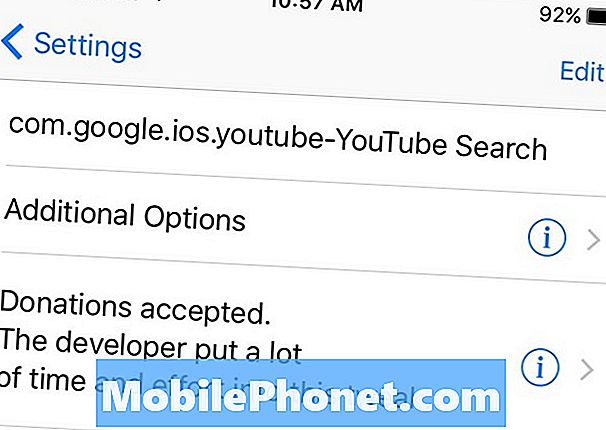
לאחר מכן, בחר חזור ואז פגעערוך. משוך עד רענון עד שתראה את הפעולה המהירה החדשה שיצרת. ייתכן שיהיה עליך respring iPhone שלך לסגור ולפתוח את תפריט ההגדרות עד הפעולה למעשה מופיע ברשימה. שוב, זה קצת באגי, אבל זה עובד.
משם, אתה יכול לסגור את Traverse ולהתחיל להשתמש החדש שלך מגע 3D פעולה מהירה על iPhone.


